情報番号:720313 【更新日:2014.11.20】
「Google Play ストア(TM)」からアプリケーションや書籍を購入する
| 対応機種 | REGZA Tablet A17/M TOSHIBA A20428N TOSHIBA A204YB |
|---|---|
| プラットフォーム | Android(TM)4.4(KitKat(R)) |
| カテゴリ | Googleサービス |
回答・対処方法
はじめに
ここでは、「Google Play ストア」からアプリケーションや書籍を購入する方法について説明します。
※Googleアカウントの設定には、無線LANでインターネットに接続できる環境が必要です。インターネットに接続するための概要については、[720296:インターネットを使うには]を参照してください。
※「Google Play ストア」を利用するにはGoogleアカウントが必要です。Googleアカウントについては、[720315:Googleアカウントについて]を参照してください。
操作手順
※あらかじめインターネットに接続できる状態にし、Googleアカウント設定が完了していることを前提としています。
※次の手順や画面は、予告なく変更される場合があります。(本情報は、2014年10月現在のものです。)
- ホーム画面のホットシートから[Playストア]をタップします。
※ホームシート内に[Playストア]が表示されていない場合は、[アプリ]をタップし、「アプリ」画面から起動してください。
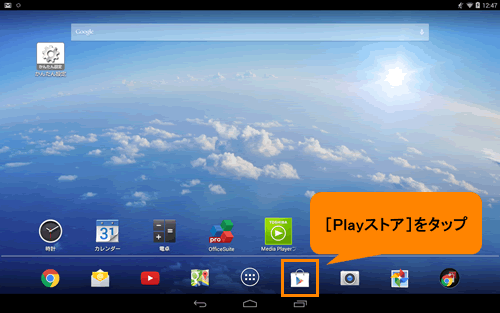 (図1)
(図1)
- 「Playストア」が起動します。おすすめの製品などが紹介されています。また上部の[アプリ][ゲーム][映画&テレビ][書籍]から絞り込んで製品を探すことができます。
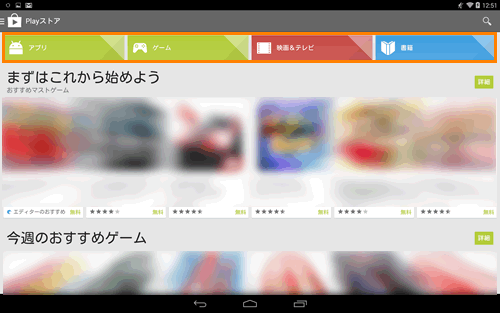 (図2)
(図2)
- 「Playストア」から購入できる製品は、無料のものと有料のものがあります。製品の右下隅に”無料”または金額が明記されています。
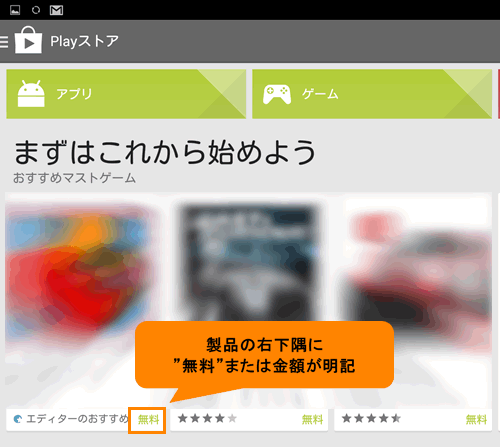 (図3)
(図3)
- 購入したい製品をタップし、画面の指示にしたがってインストールしてください。
「Google Play ストア」からアプリケーションや書籍を購入する操作は以上です。
関連情報
- 「Google Play ストア」からインストールしたアプリケーションをアンインストールしたい場合は、以下のリンクを参照してください。
[720314:インストールしたアプリケーションをアンインストール(削除)する]
以上
